Sådan aktiveres AHCI-tilstand i Windows 10
Miscellanea / / November 28, 2021
Sådan aktiveres AHCI-tilstand i Windows 10: Advanced Host Controller Interface (AHCI) er en Intel teknisk standard, der specificerer driften af Serial ATA (SATA) værtsbus-adaptere. AHCI muliggør funktioner såsom Native Command Queuing og hot swapping. Den største fordel ved at bruge AHCI er, at harddisken, der bruger AHCI-tilstand, kan køre med en højere hastighed end dem, der bruger Integrated Drive Electronics (IDE)-tilstand.

Det eneste problem med at bruge AHCI-tilstand er, at den ikke kan ændres efter installationen af Windows, så du skal konfigurere AHCI-tilstand i BIOS, før du installerer Windows. Heldigvis er der en løsning på det, så lad os se uden at spilde nogen tid Sådan aktiveres AHCI-tilstand i Windows 10 ved hjælp af nedenstående guide.
Indhold
- Sådan aktiveres AHCI-tilstand i Windows 10
- Metode 1: Aktiver AHCI-tilstand via registreringsdatabasen
- Metode 2: Aktiver AHCI-tilstand via CMD
- Metode 3: Aktiver AHCI-tilstand ved at slette SatrtOverride
Sådan aktiveres AHCI-tilstand i Windows 10
Sørg for at oprette et gendannelsespunkt bare hvis noget går galt.
Metode 1: Aktiver AHCI-tilstand via registreringsdatabasen
1. Tryk på Windows-tasten + R og skriv derefter regedit og tryk på Enter for at åbne Registreringseditor.

2. Naviger til følgende registreringsnøgle:
HKEY_LOCAL_MACHINE\SYSTEM\CurrentControlSet\Services\iaStorV
3. Vælg iaStorV dobbeltklik derefter på fra højre vinduesrude Start.
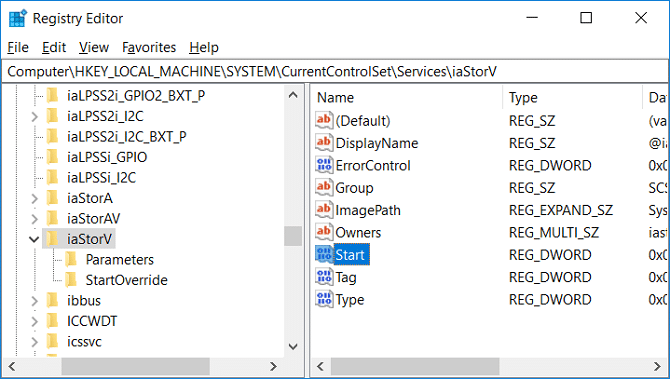
4.Skift dens værdi til 0 og klik derefter på OK.

5. Udvid derefter iaStorV og vælg derefter StartOverride.
6.Igen fra højre rude dobbeltklik på 0.

7. Skift dens værdi til 0, og klik på OK.
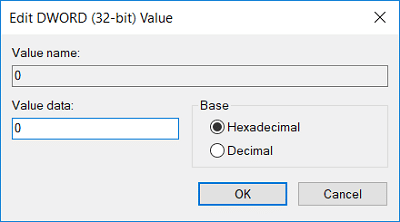
8. Naviger nu til følgende registreringsnøgle:
HKEY_LOCAL_MACHINE\SYSTEM\CurrentControlSet\Services\storahci
9. Vælg storahci derefter i højre rude dobbeltklik på Start.

10.Skift dens værdi til 0, og klik på OK.

11.Udvid storahci vælg derefter StartOverride og dobbeltklik på 0.

12.Skift dens værdi til 0, og klik derefter på OK.

13.Fra denne artikel skal du starte din pc i fejlsikret tilstand derefter uden at starte det til Windows, boot det til BIOS og aktivere AHCI-tilstand.

Bemærk: Find Storage Configuration, og skift derefter indstillingen, der siger "Konfigurer SATA som” og vælg ACHI-tilstand.
14.Gem ændringer, afslut derefter BIOS-opsætningen og start normalt din pc.
15.Windows installerer automatisk AHCI-drivere og genstarter derefter igen for at gemme ændringer.
Metode 2: Aktiver AHCI-tilstand via CMD
1. Tryk på Windows-tasten + X og vælg derefter Kommandoprompt (Admin).

2. Indtast følgende kommando i cmd og tryk på Enter:
bcdedit /set {current} safeboot minimal
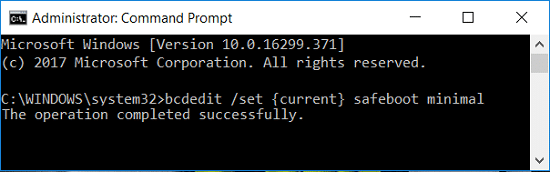
3. Start din pc i BIOS og derefter aktivereAHCI-tilstand.

4.Gem ændringer og afslut BIOS-opsætningen og start normalt din pc. Følg denne artikel for at starte din pc i fejlsikret tilstand.
5. I fejlsikret tilstand, åbn kommandoprompt, skriv derefter følgende kommando og tryk på Enter:
bcdedit /deletevalue {current} safeboot
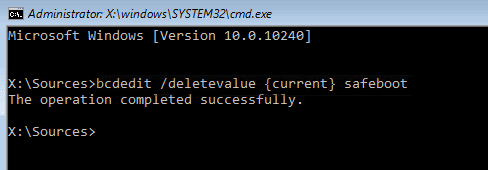
6. Genstart din pc normalt, og Windows installerer automatisk AHCI-drivere.
Metode 3: Aktiver AHCI-tilstand ved at slette SatrtOverride
1. Tryk på Windows-tasten + R og skriv derefter regedit og tryk på Enter.

2. Naviger til følgende registreringsnøgle:
HKEY_LOCAL_MACHINE\SYSTEM\CurrentControlSet\Services\storahci
3. Udvid storehci derefter højreklik på StartOverride og vælg Slet.

4. Åbn Notesblok, kopier og indsæt derefter følgende tekst, som den er:
reg slet "HKEY_LOCAL_MACHINE\SYSTEM\CurrentControlSet\Services\storahci\" /v StartOverride /f
5.Gem filen som AHCI.bat (.bat-udvidelsen er meget vigtig) og fra Gem som type vælg "Alle filer“.
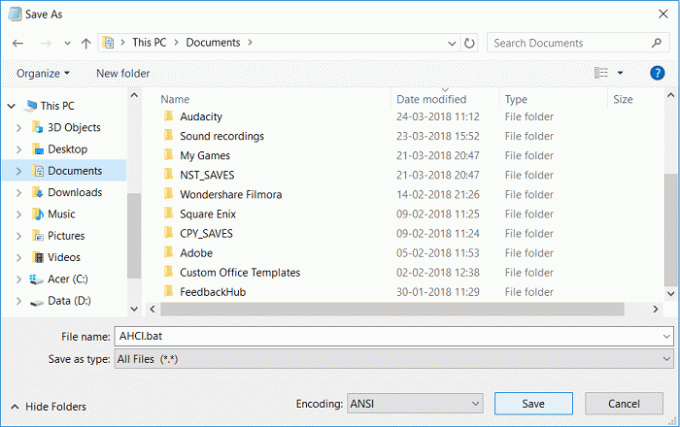
6. Højreklik nu på AHCI.bat og vælg Kør som administrator.
7. Genstart din pc igen, gå ind i BIOS og aktivere AHCI-tilstand.
Anbefalede:
- Sådan skifter du til tablet-tilstand i Windows 10
- Windows sockets registreringsposter, der kræves til netværksforbindelse, mangler
- Sådan deaktiveres datalogning på Windows 10
- Ret høj CPU-brug af tjenestevært: Lokalt system
Det er det, du med succes har lært Sådan aktiveres AHCI-tilstand i Windows 10 men hvis du stadig har spørgsmål vedrørende dette indlæg, er du velkommen til at stille dem i kommentarfeltet.



